1、选“上视基准面”,单击“草图绘制”图标按钮。
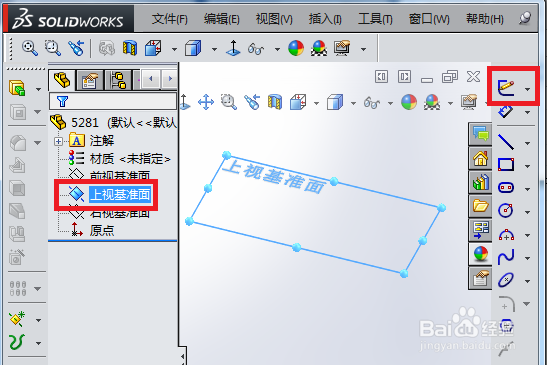
2、绘制如下图一个轮廓草图后,单击右上角退出。
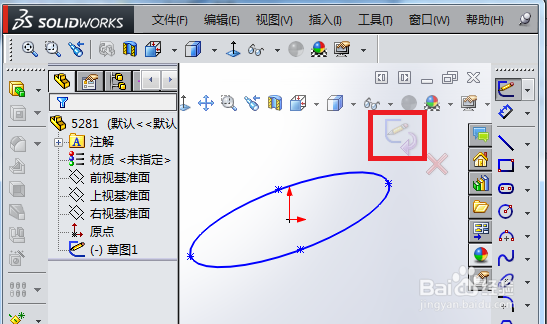
3、选“上视基准面”,单击“基准面”图标按钮。
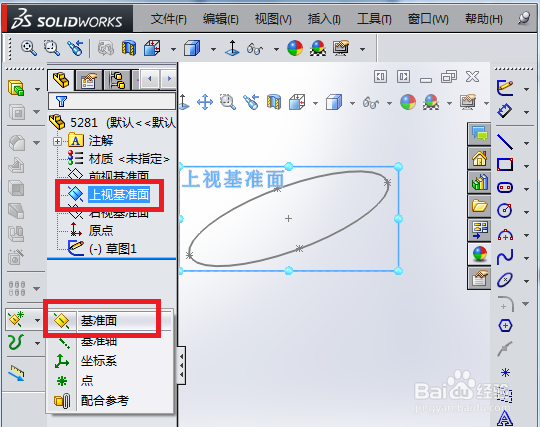
4、滚动鼠标中键,转为三维视图。设置与“上视基准面”的平移距离和方向后,单击“√”确认。

5、选新基准面,单击“草图绘制”图标按钮。

6、绘制如下图另一个轮廓后,单击右上角退出。

7、选“前视基准面”,单击“草图绘制”图标按钮。

8、绘制一条连接两个轮廓中心点的曲线后,单击右上角退出。
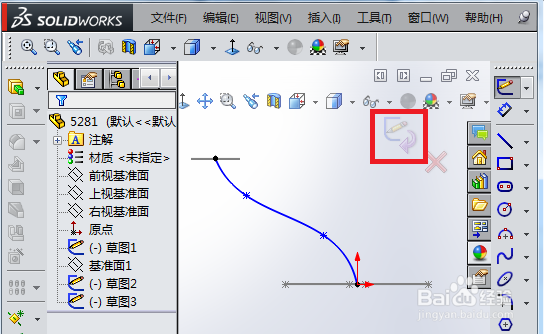
9、单击“放样凸台/基体”图标按钮。

10、在“轮廓”下选择两轮廓线,预览如下。

11、点开“中心线参数”,选择曲线,预览如下。
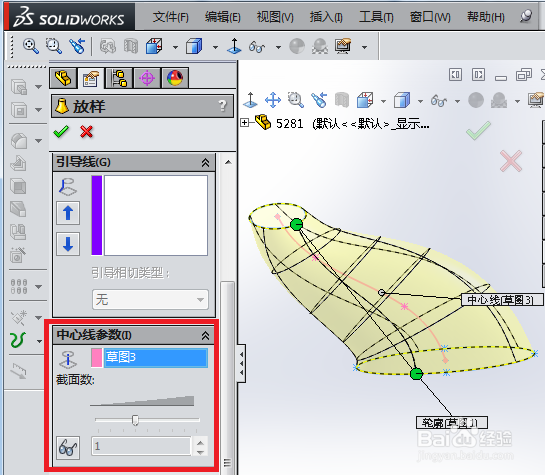
12、添加中心线的放样结果如下。

